Principaux outils de récupération de données Windows pour votre PC
Une description détaillée des meilleurs outils de récupération de données pour les ordinateurs personnels: Recuva, Hetman Partition Recovery, EaseUS Data Recovery, UndeletePlus, R-Studio, Ontrack EasyRecovery. Un aperçu de leurs fonctionnalités et une couverture vidéo. Les ordinateurs personnels et les ordinateurs portables, les smartphones et les tablettes, ainsi que d’autres appareils informatiques sont utilisés dans le monde entier pour stocker des données importantes et personnelles. Les problèmes de fiabilité du matériel étant moins préoccupants de nos jours, la question de la sécurité des données des utilisateurs est toujours d’actualité.

- TOP 1. Hetman Partition Recovery
- TOP 2. Recuva
- TOP 3. EaseUS Data Recovery Wizard
- TOP 4. UndeletePlus
- TOP 5. R-Studio
- TOP 6. Ontrack EasyRecovery
- Questions et réponses
- Commentaires
Les gadgets et les périphériques de stockage peuvent tomber en panne ou être endommagés pour un certain nombre de raisons indépendantes de la volonté de l’utilisateur ou du fabricant, mais vous risquez de perdre des informations importantes dans tous les cas. Même en théorie, il n’existe aucun dispositif garantissant l’intégrité à 100% de vos données, mais si vous perdez des informations en raison d’une défaillance du système ou d’une suppression accidentelle, il y a de bonnes chances pour restaurer les fichiers manquants.
Lorsqu’un fichier est supprimé – et peu importe pourquoi et comment cela s’est produit – ces informations ne sont jamais supprimées du périphérique de stockage de manière irréversible. Le système d’exploitation l’étiquette comme supprimé et pense qu’il a disparu (de cette façon, les choses nécessitent moins de ressources que la suppression réelle du fichier par suppression complète) jusqu’à ce que ce fichier soit physiquement écrasé par les données d’autres fichiers. Cela signifie que tout fichier supprimé peut être restauré jusqu’à ce qu’une certaine quantité de données soit enregistrée sur ce périphérique de stockage et que le fichier en question soit finalement écrasé lorsque de nouvelles données sont enregistrées.
Quoi qu’il arrive, il y a de bonnes chances pour trouver et récupérer des fichiers perdus ou supprimés à l’aide des produits de récupération de données que nous avons répertoriés ci-dessous:
| Programme | Plateforme | Type de récupération | Principales fonctionnalités | Prix |
|---|---|---|---|---|
| Hetman Partition Recovery | Windows, macOS, Linux | Récupération de partitions et de données | Récupération de partitions supprimées ou endommagées, prise en charge des systèmes FAT et NTFS, prévisualisation et récupération des données des disques endommagés. | Payant (version démo disponible) |
| Recuva | Windows | Récupération de fichiers | Facilité d’utilisation, récupération des fichiers supprimés sur les disques durs, clés USB, cartes mémoire, prise en charge de divers systèmes de fichiers. | Gratuit (version payante avec fonctionnalités supplémentaires) |
| EaseUS Data Recovery Wizard | Windows, macOS | Récupération de fichiers et de partitions | Prise en charge de la récupération de différents types de supports, récupération des partitions endommagées, prévisualisation des fichiers avant récupération. | Payant (version démo disponible) |
| UndeletePlus | Windows | Récupération de fichiers | Interface simple, récupération des fichiers sur disques durs, cartes mémoire, clés USB, possibilité de prévisualiser les fichiers. | Gratuit (version payante avec fonctionnalités supplémentaires) |
| R-Studio | Windows, macOS, Linux | Récupération de données et de partitions | Outils puissants pour la récupération des données sur disques endommagés, prise en charge de la récupération RAID, recherche de partitions endommagées. | Payant |
| Ontrack EasyRecovery | Windows, macOS | Récupération de données et de partitions | Large éventail d’outils pour récupérer des données sur différents supports, prise en charge RAID, récupération de données sur disques endommagés ou formatés. | Payant |

🥇 Top FREE Data Recovery Software ⚕️ for Windows in 2021
TOP 1. Hetman Partition Recovery
Hetman Partition Recovery est l’outil le plus polyvalent de tous ceux décrits dans cet article. La gamme de fonctions disponibles ne se limite pas à la restauration d’un format de fichier spécifique ou à l’utilisation d’un type spécifique de périphérique de stockage. La raison de la perte de données n’a pas d’importance non plus: les puissants algorithmes récupéreront les fichiers même dans les cas les plus compliqués.
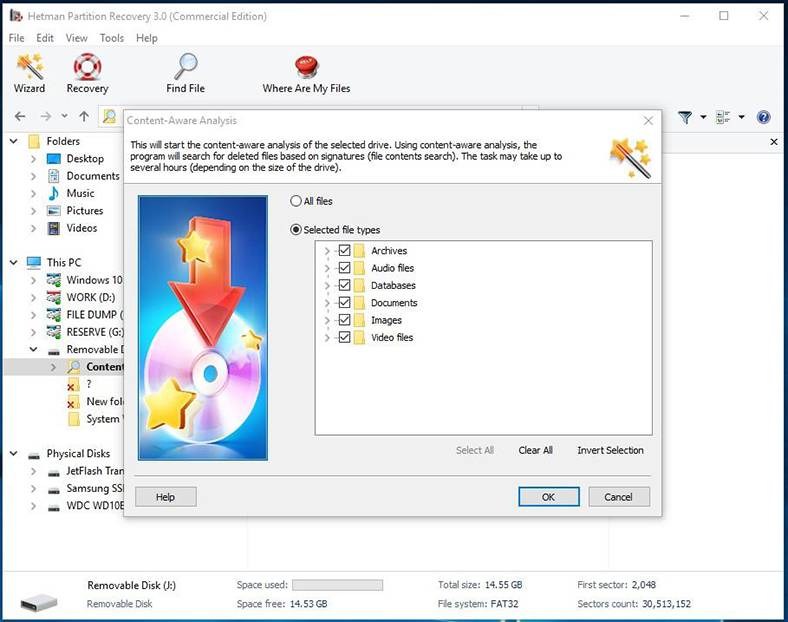
Avantages et inconvénients de Hetman Partition Recovery
Avantages:
- Prise en charge de toutes les versions de Windows;
- Une interface plus conviviale similaire à l’Explorateur Windows;
- Récupére n’importe quel type de fichier à partir de n’importe quel périphérique de stockage;
- Un assistant de récupération de fichiers simple et pratique pour rendre le processus beaucoup plus facile pour les utilisateurs novices;
- Un éditeur HEX intégré pour les scénarios de récupération de données les plus complexes et pour les besoins des utilisateurs expérimentés;
- Enregistre les résultats de l’analyse pour un périphérique de stockage spécifique et utilise-le ultérieurement pour récupérer les fichiers, sans avoir à exécuter à nouveau l’analyse;
- L’une des options consiste à créer une image disque et à récupérer les données à partir de là (c’est particulièrement pratique lorsque vous travaillez avec un disque endommagé qui peut tomber en panne à tout moment);
- Un guide d’utilisation complet est disponible en téléchargement sur le site officiel du développeur;
- Et pour toute question que vous pourriez avoir, utilisez ce site Web pour contacter le support technique en ligne.
Inconvénients:
- Pas de version pour MacOS
En savoir plus sur la récupération de partition Hetman
- Cet outil peut récupérer des fichiers à la fois à partir de disques locaux et physiques ;
- Il prend en charge la récupération de fichiers à partir de périphériques de stockage après le formatage ou à partir de ceux manquant un système de fichiers (reconnu comme RAW);
- De plus, vous pouvez récupérer des partitions supprimées ou manquantes d’un disque;
- Il y a toujours le choix entre deux types d’analyse: Analyse rapide ou Analyse complète;
- Après une analyse rapide, vous pouvez voir les chemins et les noms des fichiers à récupérer;
- Avec l’analyse complète, les fichiers détectés seront triés par format de fichier;
- La fonction de prévisualisation intégrée vous permet de voir le contenu du fichier à récupérer quel que soit son format (c’est-à-dire que vous pouvez visualiser une image ou un document Office, écouter un fichier audio ou regarder une vidéo);
- Il n’y a aucune limite pour la taille totale des fichiers que vous pouvez récupérer;
- Les fichiers peuvent être enregistrés sur un disque dur, une clé USB, un CD/DVD, téléchargés par FTP ou sur tout autre lecteur physique ou amovible.
Notre opinion
Hetman Partition Recovery est un outil avancé de récupération de données prenant en charge divers systèmes de fichiers, notamment FAT, FAT16, FAT32 et NTFS. Il peut vous aider à récupérer des fichiers compressés ou archivés, des dossiers perdus et même des partitions de disque entières.
Utilisez-le pour récupérer les données supprimées par les utilisateurs ou les applications, perdues après une attaque de virus, une erreur logicielle, une panne de courant ou une opération de formatage.
Hetman Partition Recovery peut détecter et restaurer les données d’un ordinateur qui utilise plusieurs systèmes d’exploitation, et peu importe si ces données ont été endommagées ou non.
Pour couronner le tout, Hetman Software offre une assistance technique en ligne 24h/24 à toute personne utilisant ses produits.
Le menu du programme est basé sur le principe étape par étape, il n’y a donc rien pour vous embrouiller: choisissez simplement une option que vous préférez et cliquez sur Suivant.
Avec Hetman Partition Recovery, vous pouvez récupérer vos données en seulement trois étapes:
-
Choisissez le disque ou le périphérique de stockage de données dont vous avez besoin pour récupérer des informations
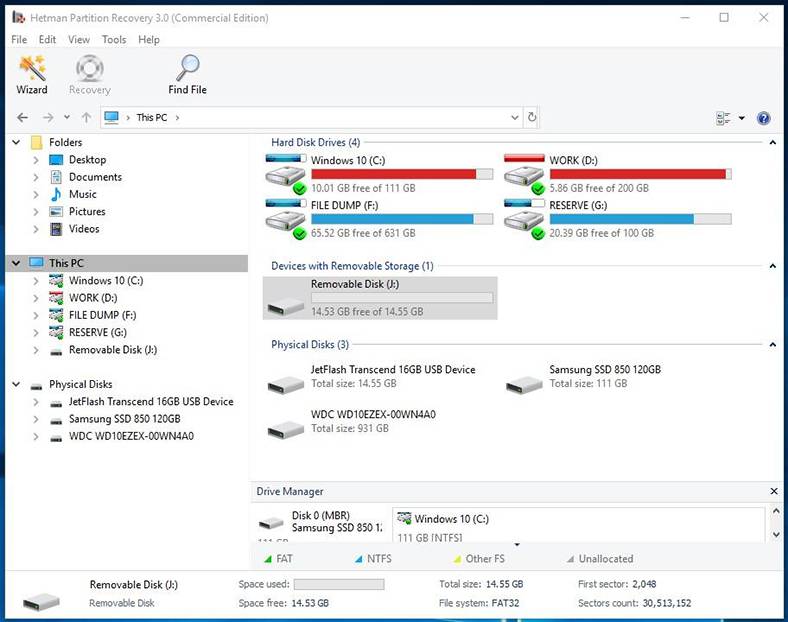
-
Sélectionnez le type d’analyse requis et démarrez-le
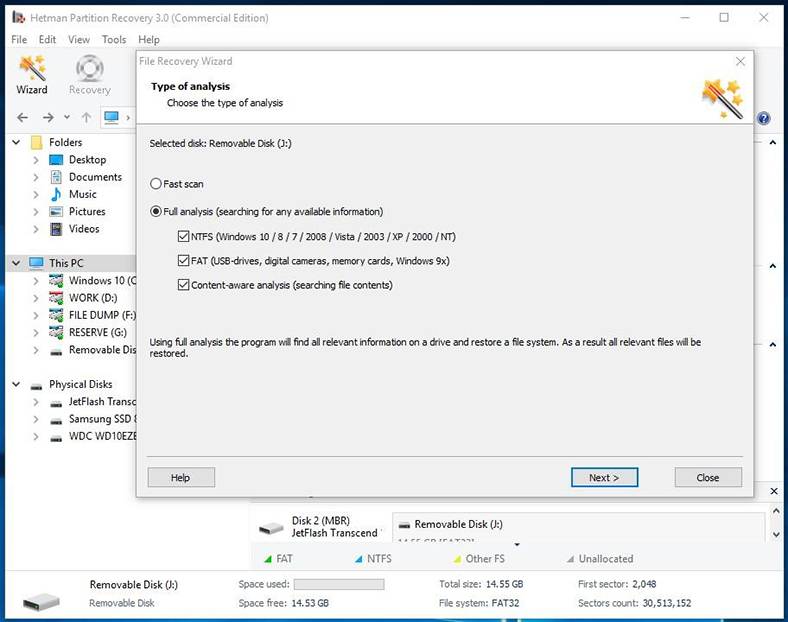
-
Enregistrez les fichiers ou dossiers requis
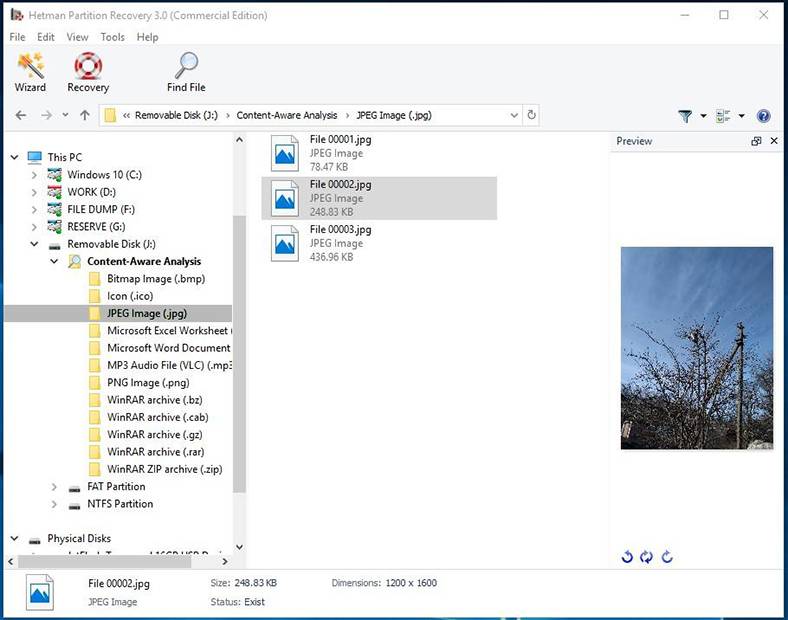
TOP 2. Recuva
Recuva est l’un des meilleurs outils gratuits de récupération de données. Il est facile à utiliser et extrêmement efficace. Chacun de nous avait l’habitude de supprimer quelque chose qui ne devrait en aucun cas être supprimé. Habituellement, tout ce que vous aviez à faire était de restaurer ce fichier à partir de la corbeille. Mais que faire si vous l’avez déjà vidé? C’est le cas pour lequel nous avons besoin de Recuva.
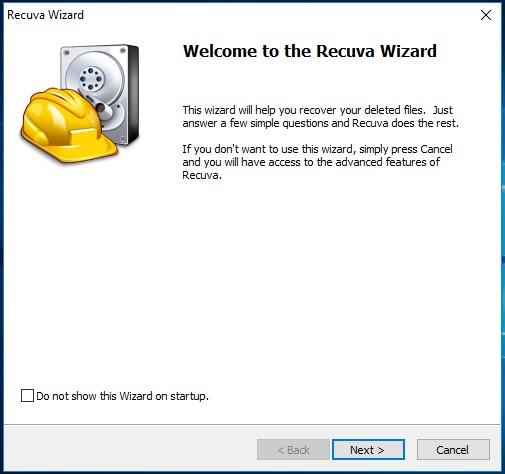
Avantages et inconvénients de Recuva
Avantages:
- Facile à utiliser;
- Un petit fichier d’installation (qui est très pratique pour le téléchargement);
- Choix entre une version portable et une version de bureau;
- Utilise un assistant de récupération ou des paramètres avancés;
- Profitez de la prise en charge d’un large éventail de différentes versions de Windows.
Inconvénients:
- Pendant que vous l’installez, certains logiciels tiers sont également installés sur votre PC.
- La page de téléchargement est peu pratique et pas trop informative.
Particularités
- Le programme est géré par l’assistant et l’interférence de l’utilisateur dans le processus de récupération est réduite au minimum nécessaire;
- Les mises à jour fréquentes et l’historique des versions étendu le maintiennent dans la liste supérieure de nombreuses évaluations et bases de logiciels;
- Une version portable est disponible, pour les cas où aucune installation n’est requise;
- Une analyse standard rapide et une analyse approfondie en option sont disponibles;
- Recuva peut restaurer des fichiers à partir de disques durs, de clés USB et de cartes mémoire;
- Il prend en charge Windows 10, 8, 8.1, 7, Vista, XP;
- Une version 64 bits est disponible;
- Il peut même récupérer des données à partir de périphériques de stockage offrant plus de 3 To d’espace.
Notre opinion
Recuva est l’un des outils de récupération de données les plus populaires. Il a été développé par une société réputée connue pour ses autres produits, tels que Ccleaner, Defraggler et Speccy.
Cependant, nous vous recommandons d’utiliser la version portable: elle ne nécessite aucune installation, vous n’aurez donc aucun logiciel tiers sur votre PC.
Lorsque le programme démarre, la première chose que vous voyez est la fenêtre de l’assistant, où vous devez sélectionner le type de fichier et le répertoire où vous pensez que se trouve le fichier supprimé – uniquement les choses les plus nécessaires.

Après une analyse rapide, une liste de fichiers pouvant être récupérés s’affiche. Sélectionnez simplement le fichier dont vous avez besoin et cliquez sur «Récupérer».
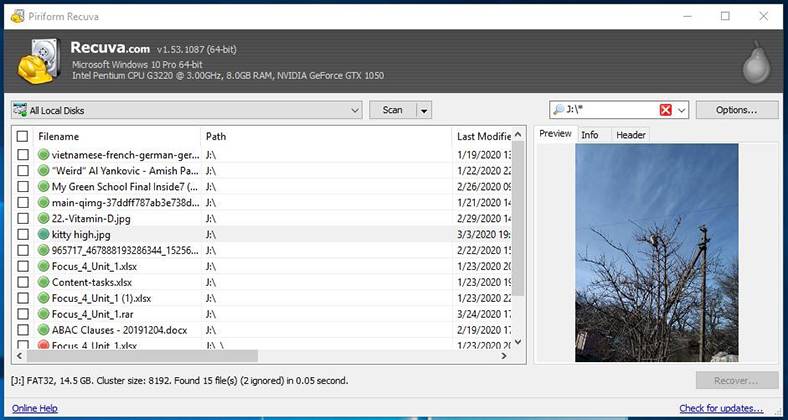
TOP 3. EaseUS Data Recovery Wizard
EaseUS Data Recovery Wizard est un outil de récupération de données pour les systèmes d’exploitation Windows et Mac. Il peut vous aider à récupérer des données à partir de disques durs internes et externes, de clés USB, de cartes mémoire, etc.
Comparé à d’autres produits de récupération, EaseUS Data Recovery Wizard se distingue par quelques inconvénients mais aussi par des fonctionnalités uniques.
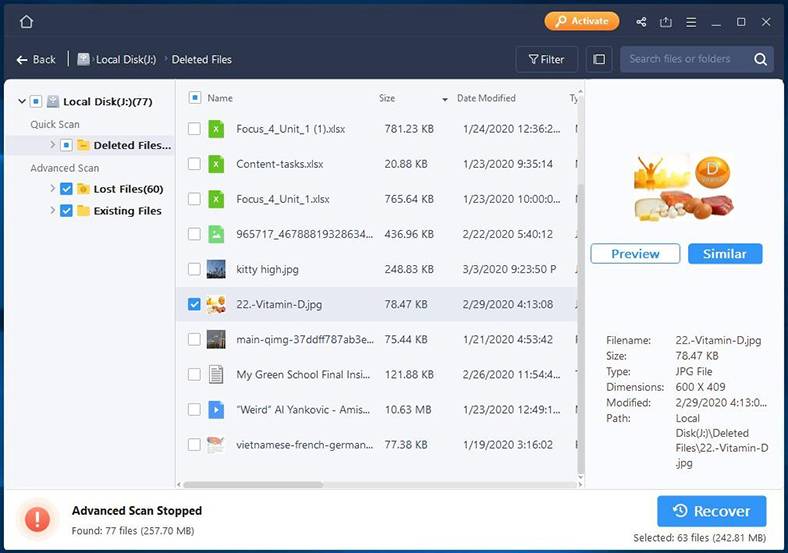
En savoir plus concernant l’assistant de récupération de données d’EaseUS
- Il peut être utilisé avec les systèmes d’exploitation Windows modernes (10, 8, 7, Vista, XP) et Mac;
- Vous pouvez afficher les fichiers détectés par emplacement, type de fichier ou date de suppression;
- Le résultat de l’analyse peut être enregistré, vous pouvez donc l’ouvrir et récupérer les fichiers dont vous avez besoin à tout moment, et il n’est pas nécessaire de réanalyser le disque à nouveau;
- Après une analyse rapide, vous pouvez voir les chemins et les noms des fichiers à récupérer;
- Utilisez la fenêtre de recherche pour trouver le fichier requis parmi les nombreux qui peuvent être récupérés;
- Vous pouvez récupérer des fichiers à partir de périphériques de stockage avec le système de fichiers HFS+ (utilisé par Mac OS).
Avantages et inconvénients de l’assistant de récupération de données d’EaseUS
Avantages:
- Le programme est pratique et facile à utiliser;
- Une fonction de prévisualisation est disponible;
- Possibilité de récupérer plusieurs fichiers en même temps.
Inconvénients:
- La version gratuite a une fonctionnalité très limitée.
Notre opinion
EaseUS Data Recovery Wizard est un outil de récupération de données facile à utiliser.
Commencez par sélectionner le périphérique de stockage que vous souhaitez analyser, et lorsque vous passez la souris sur l’un des lecteurs locaux, le bouton Analyser apparaît. Cliquez pour continuer.
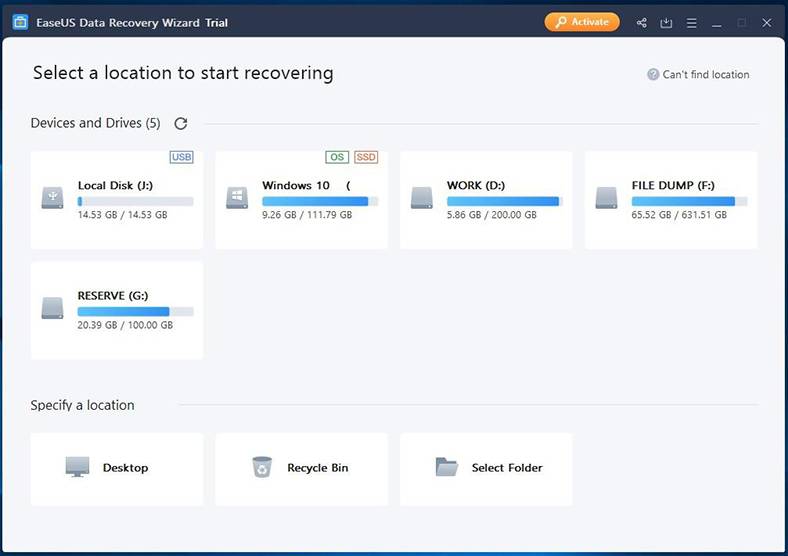
L’analyse commence aussitôt. L’étape initiale est assez rapide, mais nous vous recommandons d’attendre quelques minutes jusqu’à ce que l’analyse avancée soit également terminée.
Même pendant l’exécution de l’analyse avancée, vous pouvez voir le programme trier les fichiers par type à la volée.
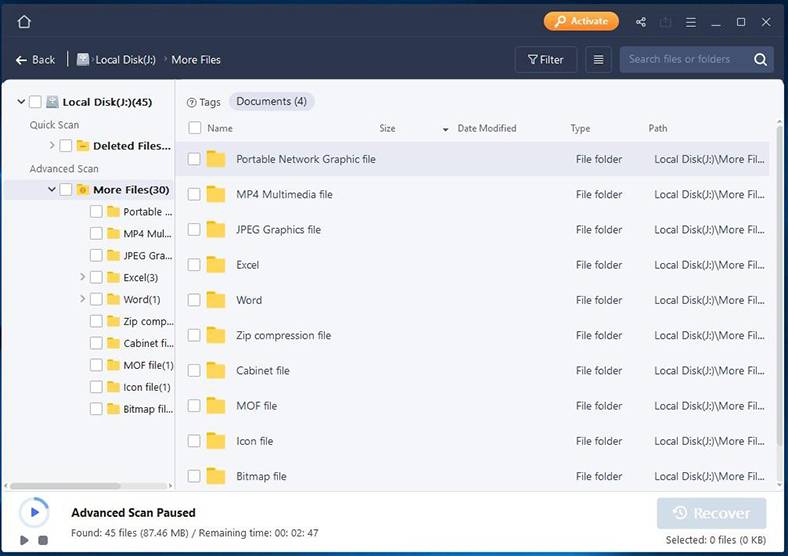

Après l’analyse, le programme triera les fichiers détectés en catégories, comme indiqué ci-dessous.
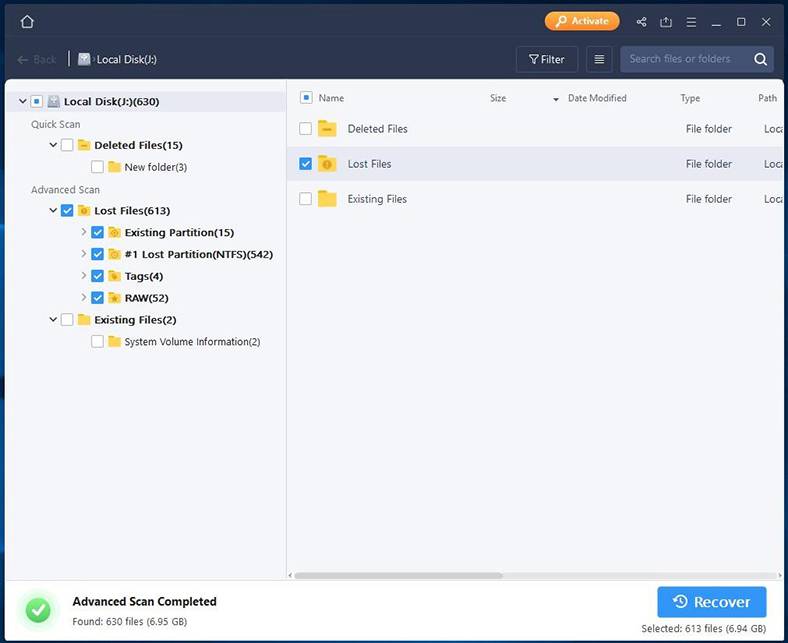
TOP 4. UndeletePlus
UndeletePlus est un outil pour vous aider à restaurer des fichiers supprimés accidentellement, des fichiers supprimés de la corbeille ou ceux supprimés à l’aide du raccourci clavier Maj + Suppr. Il peut également effectuer des opérations de récupération de fichiers avec des cartes mémoire et des clés USB.
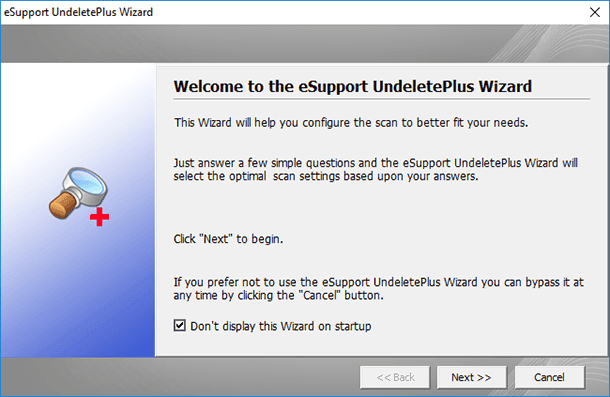
Avantages et inconvénients de UndeletePlus
Pros:
- Il prend en charge la récupération de fichiers à partir de périphériques de stockage FAT et NTFS.
- Compatible avec toutes les versions récentes de Windows.
- Prend peu d’espace disque.
- L’analyse du disque n’est pas trop longue.
- Un éditeur HEX intégré.
- Une fonctionnalité supplémentaire, le nettoyage de disque.
Inconvénients:
- Peu de langues disponibles.
- L’interface est trop simple.
- Avec des langues non prises en charge, comme le cyrillique, il peut y avoir des problèmes de police.
- La fonction de prévisualisation des fichiers à récupérer ne fonctionne correctement qu’avec des images.
Particularités
- Le programme est assez petit, il fonctionne donc très rapidement.
- Tous les formats de fichiers sont pris en charge pour la récupération.
Notre opinion
À première vue, cet outil ressemble beaucoup à Recuva: une application de petite taille et rapide. Parmi les autres options disponibles dans d’autres outils, cet outil comprend un éditeur HEX intégré et une fonction de prévisualisation des fichiers à récupérer. Malheureusement, les deux doivent être améliorés: les données ne peuvent pas défiler de haut en bas dans l’éditeur HEX, tandis que la fonction de prévisualisation ne fonctionne correctement qu’avec les images. Cela suggère une idée que cet outil est destiné à des scénarios de récupération simples impliquant des formats de fichiers populaires, après qu’un fichier a été supprimé accidentellement ou que la corbeille a été vidée.
Au moment où vous démarrez le programme, vous pouvez voir la liste des périphériques de stockage connectés à cet ordinateur, sans nom mais avec leur capacité indiquée.
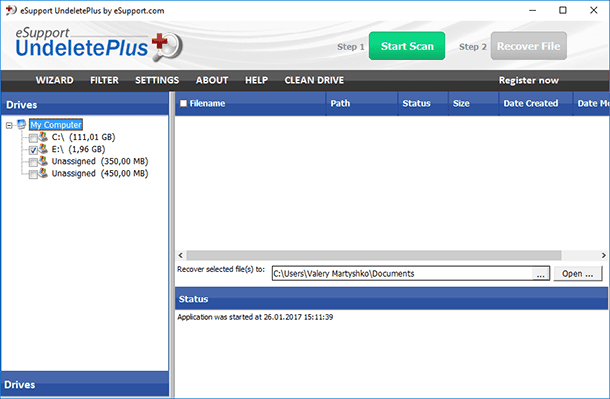
Vous pouvez analyser un périphérique de stockage en cliquant sur le bouton vert «Démarrer l’analyse» ou en lançant l’assistant (trouvez ce bouton, le premier à gauche du menu). Lorsque l’analyse est terminée, sélectionnez les fichiers à récupérer et cliquez sur «Récupérer le fichier»
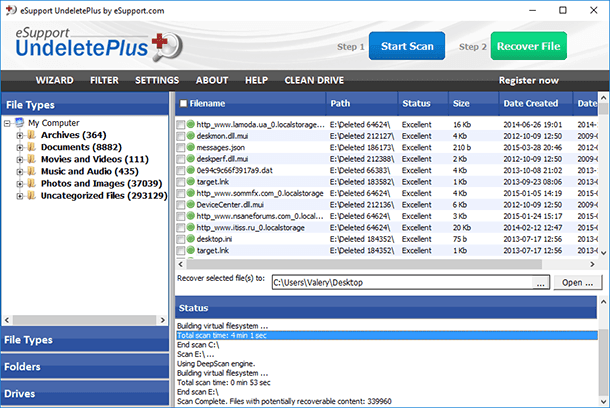
TOP 5. R-Studio
R-Studio est un outil spécialisé positionné comme un outil pour les fournisseurs de services de récupération de données. Cela explique la combinaison apparemment étrange d’un design simpliste, d’un large éventail de fonctions et d’une interface compliquée.
Par rapport aux concurrents, il offre plus d’outils et de fonctionnalités: il peut récupérer des données après qu’un périphérique de stockage a été formaté, ses partitions ou secteurs supprimés ou endommagés. Une autre fonctionnalité est la création d’une image disque et la récupération des données à partir de là, et dans cet aspect R-Studio est un concurrent direct de Hetman Partition Recovery.
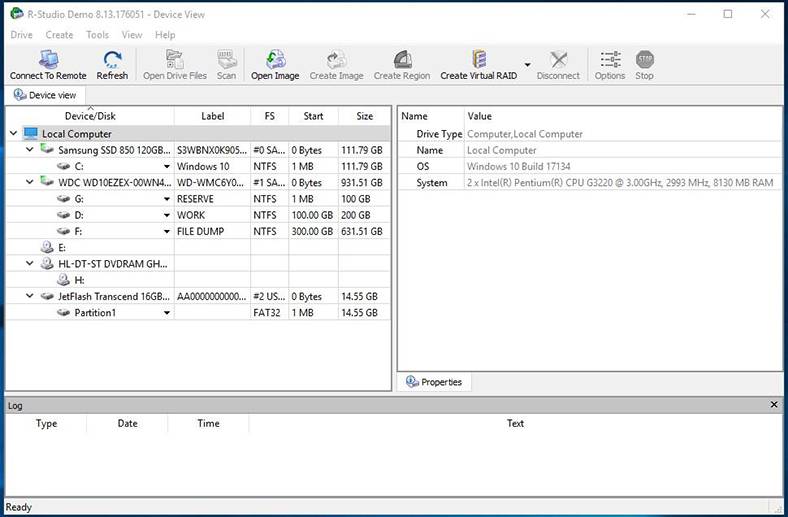
Avantages et inconvénients de R-Studio
Pros:
- Une large gamme de fonctions pour la récupération de données.
- Créer une image disque pour récupérer les données à partir de là.
- Un taux élevé de fichiers récupérés avec succès.
- Un éditeur HEX intégré.
Inconvénients:
- L’interface est simple mais pas trop conviviale.
- L’outil n’est en aucun cas rapide: analyse du périphérique de stockage, récupération de données, création d’une image disque – tout cela prend beaucoup de temps.
- Pas d’options de prévisualisation pour les documents, vidéos et fichiers audio (pour ces derniers, vous ne pouvez ni les regarder ni les écouter).
Particularités
Dans l’ensemble, ce programme ne ressemble guère à aucun autre outil de récupération de données sur le marché. Si vous prenez un peu de temps pour vous y retrouver dans son interface, vous comprendrez un jour que c’est très facile, mais cela pourrait être un challenge pour un utilisateur novice de se faire une idée de l’enchaînement des actions nécessaires pour ramener ses données.
Notre opinion
R-Studio semble être un outil de récupération de données de haute qualité qui a demandé beaucoup de temps et d’efforts pour se développer. Cependant, un bref regard sur l’interface vous fait penser que dans leur tentative d’implémenter autant de fonctionnalités que possible, les ingénieurs logiciels ont peut-être oublié les vraies personnes qui peuvent essayer de l’utiliser tout en manquant d’expertise dans ce domaine; une autre supposition, cependant, est que l’outil a en fait été développé pour les utilisateurs expérimentés et les experts en informatique qui n’auraient guère à se débrouiller.
Avec toutes ces choses dites, nous avons été heureux de découvrir des choses telles que la possibilité de créer une image disque et de récupérer des données à partir de là, et la possibilité de restaurer des partitions de disque supprimées ou perdues, avec toutes leurs données toujours disponibles pour la récupération.
Pour récupérer des données avec R-Studio, démarrez le programme et recherchez dans le panneau d’affichage de l’appareil le disque à partir duquel vous devez restaurer des éléments.
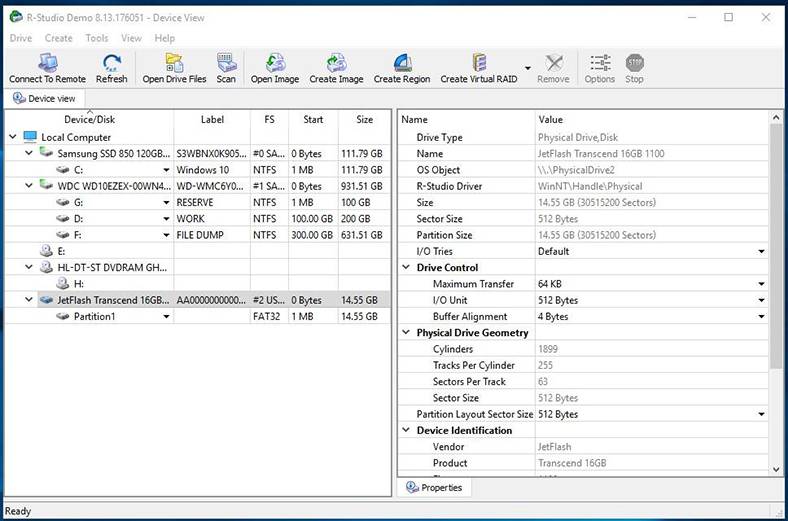
L’analyse du disque est lancée avec le bouton «Analyse» et s’affiche dans la fenêtre du programme à droite.
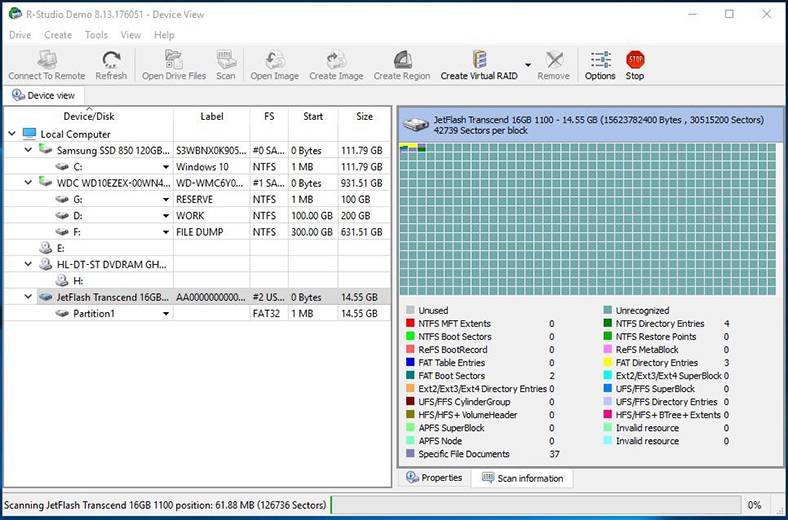
Pour récupérer les fichiers détectés, sélectionnez-les et cliquez sur «Récupérer les objets marqués…».
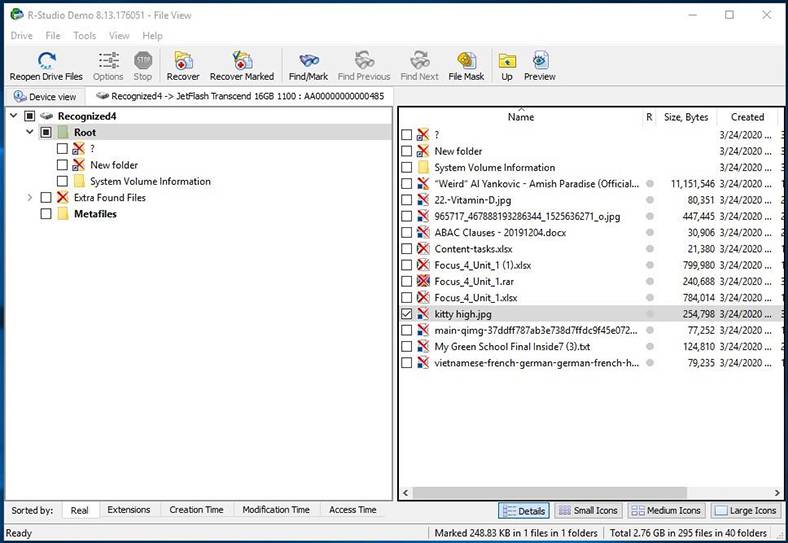
TOP 6. Ontrack EasyRecovery
Ontrack EasyRecovery est un outil de récupération de données polyvalent pour les particuliers et les entreprises. L’outil étant le seul produit d’Ontrack destiné à récupérer des fichiers et des dossiers, les développeurs ont essayé de le rendre aussi polyvalent que possible, avec une énorme liste de fonctions et la prise en charge de nombreux formats de fichiers et types de périphériques de stockage. En conséquence, vous disposez d’un outil complet pour récupérer vos données, mais à un prix très élevé.
Avantages et inconvénients Ontrack EasyRecovery
Avantages:
- Polyvalence.
- Versions pour Windows et Mac.
- Fonction de récupération de données pour les machines virtuelles VMware.
Inconvénients:
- Prix élevé.
- Une licence peut être achetée pour 1 an seulement.
- L’option de récupération de données des machines virtuelles (VMware) n’est disponible que dans l’édition Enterprise, qui est considérablement plus chère que les versions Professional et Home.
- La seule langue disponible est l’anglais (cependant, cela ne concerne que la version officielle).
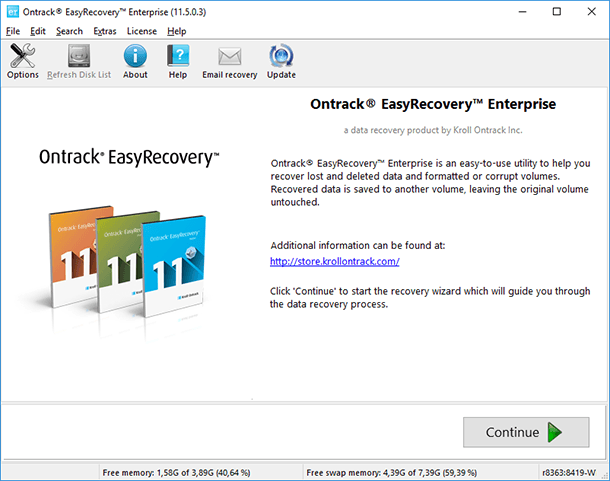
Particularités
Nous n’avons pas trouvé de particularités fonctionnelles qui permettraient à Ontrack EasyRecovery de se démarquer de ses concurrents.
Notre opinion
Ontrack EasyRecovery est un outil de récupération de fichiers et de dossiers qui se positionne initialement comme un produit de haute qualité. Lorsque vous regardez de plus près, cependant, il n’y a pas de particularités dans la liste des fonctionnalités ou la qualité de la récupération des données. Un avantage considérable d’Ontrack EasyRecovery est sa prise en charge de la récupération de données de la machine virtuelle, mais, hélas, il n’est disponible que dans l’édition Enterprise la plus chère.
Pour récupérer des données avec Ontrack EasyRecovery, démarrez-le et choisissez le type de périphérique de stockage à partir duquel vous devez récupérer des fichiers.
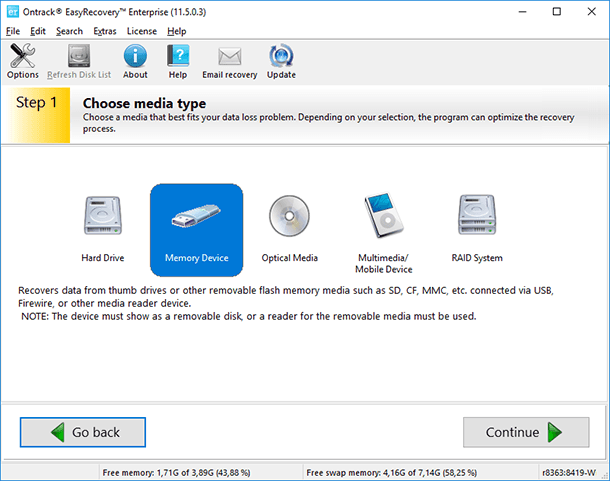
Spécifiez les actions à entreprendre.
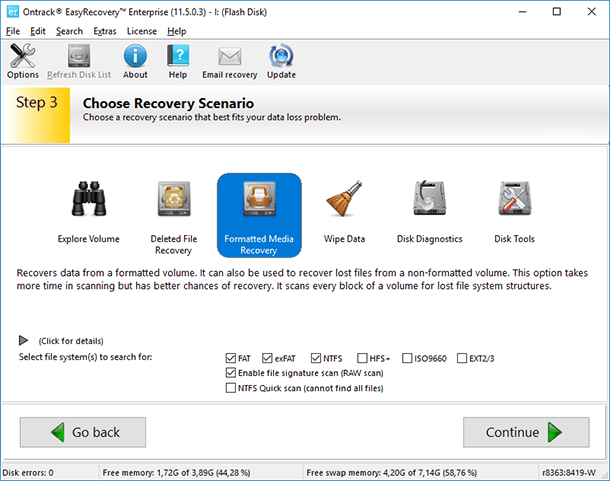
Une fois l’analyse terminée, le programme vous montrera tous les fichiers et dossiers découverts dans sa fenêtre principale. Pour la récupération, sélectionnez un fichier, faites un clic droit et choisissez «Enregistrer sous…».
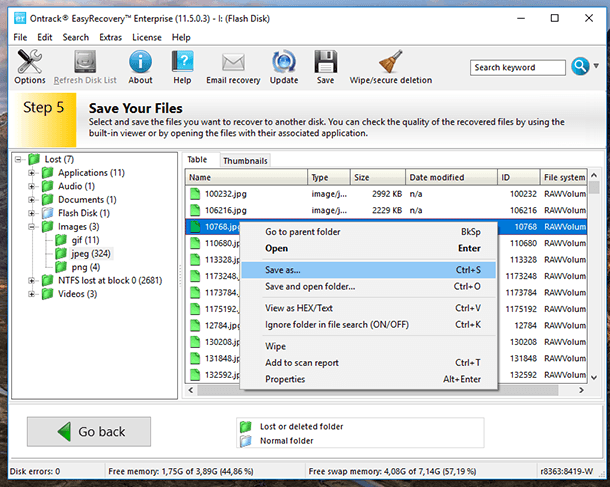









Un service de récupération de données professionnel est recommandé dans les cas suivants :
- Lorsque des données critiques sont perdues et que leur récupération est essentielle.
- Lorsque les données sont stockées sur un disque dur endommagé ou corrompu.
- Lorsque les données sont stockées sur un disque dur qui ne répond pas ou qui a été endommagé par une panne physique.
- Lorsque les données sont stockées sur un disque dur RAID ou un autre système de stockage complexe.
- Lorsque les données ont été supprimées accidentellement ou volontairement et que la restauration des fichiers supprimés est essentielle.
- Lorsque les données sont stockées sur un système d'exploitation corrompu ou endommagé.
- Lorsque les données sont stockées sur un support physique endommagé (disque dur, disque optique, etc.).